सुनिश्चित करें कि आपने हेडसेट के कार्य करने के लिए माइक अनुमतियाँ सक्षम कर दी हैं
- गेमिंग तकनीक की बात करें तो लॉजिटेक यकीनन सबसे प्रसिद्ध ब्रांड है, लेकिन उनके उत्पाद मुद्दों को प्रदर्शित कर सकते हैं।
- ऐसा ही एक मुद्दा हेडसेट काम नहीं कर रहा है। यह एक भ्रष्ट विंडोज अपडेट के कारण हो सकता है तो आइए इसे कैसे ठीक करें।

एक्सडाउनलोड फ़ाइल पर क्लिक करके स्थापित करें
यह सॉफ़्टवेयर सामान्य कंप्यूटर त्रुटियों की मरम्मत करेगा, फ़ाइल हानि, मैलवेयर, हार्डवेयर विफलता से आपकी रक्षा करेगा और अधिकतम प्रदर्शन के लिए आपके पीसी को अनुकूलित करेगा। पीसी की समस्याओं को ठीक करें और अब 3 आसान चरणों में वायरस हटाएं:
- रेस्टोरो पीसी रिपेयर टूल डाउनलोड करें जो पेटेंटेड टेक्नोलॉजीज के साथ आता है (पेटेंट उपलब्ध है यहाँ).
- क्लिक स्कैन शुरू करें विंडोज की उन समस्याओं को खोजने के लिए जो पीसी की समस्याओं का कारण बन सकती हैं।
- क्लिक सभी की मरम्मत आपके कंप्यूटर की सुरक्षा और प्रदर्शन को प्रभावित करने वाली समस्याओं को ठीक करने के लिए।
- रेस्टोरो द्वारा डाउनलोड किया गया है 0 इस महीने के पाठक।
लॉजिटेक G430 हेडसेट विंडोज 11 और विंडोज के पुराने संस्करणों के साथ संगत है। आपको इस हेडसेट को बिना किसी समस्या के उपयोग करने में सक्षम होना चाहिए लेकिन हाल ही में, उपयोगकर्ताओं ने शिकायत की है कि यह विंडोज अपडेट के बाद काम नहीं कर रहा है।
हेडसेट विवाद का एकमात्र हड्डी नहीं है लॉजिटेक माइक काम नहीं कर रहा है कभी कभी। हमने माइक के मुद्दे को पहले ही कवर कर लिया है, इसलिए आइए आज के लिए काम न करने वाले हेडसेट पर ध्यान दें।
मेरा लॉजिटेक वायरलेस हेडसेट काम क्यों नहीं कर रहा है?
यदि आप सोच रहे हैं कि आपका लॉजिटेक G430 हेडसेट काम क्यों नहीं कर रहा है, तो यह निम्न में से एक या अधिक कारणों से हो सकता है:
- पुराने/असंगत ड्राइवर - सुनिश्चित करें कि आपके कंप्यूटर ने आपके लॉजिटेक वायरलेस हेडसेट के लिए ड्राइवर स्थापित किए हैं अपने ड्राइवरों को अपडेट करना.
- बैटरी खत्म हो चुकी है - यदि बैटरी कम है, तो आपका लॉजिटेक हेडसेट माइक बेतरतीब ढंग से काम करना बंद कर सकता है। जब बैटरी को रिचार्ज करने की आवश्यकता होगी तो बैटरी की रोशनी लाल हो जाएगी।
- यूएसबी डोंगल और आपके पीसी के बीच खराब कनेक्शन - यदि आप USB डोंगल का उपयोग कर रहे हैं, तो जांच लें कि आपके कंप्यूटर ने इसे पहचान लिया है।
- दूषित विंडोज अपडेट - यदि आपने हाल ही में अपने विंडोज ऑपरेटिंग सिस्टम को अपडेट किया है, तो यह समस्या का कारण हो सकता है।
- ब्लूटूथ असंगति - यह भी संभव है कि आपका ब्लूटूथ हार्डवेयर आपके लॉजिटेक वायरलेस हेडसेट के अनुकूल न हो।
- दोषपूर्ण यूएसबी पोर्ट – अगर आपके कंप्यूटर का यूएसबी पोर्ट काम नहीं कर रहे हैं, वे दोषपूर्ण हो सकते हैं। इसका मतलब है कि यह डिवाइस का पता लगाने और उससे डेटा संचारित करने में सक्षम नहीं हो सकता है।
- सॉफ्टवेयर संघर्ष - यदि आप ऑडियो आउटपुट या इनपुट डिवाइस को प्रबंधित करने के लिए किसी अन्य एप्लिकेशन का उपयोग कर रहे हैं, तो यह आपके लॉजिटेक हेडसेट के साथ समस्या पैदा कर सकता है।
सामान्य तौर पर, हेडसेट और हेडफ़ोन उनके प्रदर्शन में भिन्न होते हैं। यदि आप निर्णय लेना चाहते हैं, तो हमारे पास एक व्यापक है हेडसेट और हेडफ़ोन की तुलना आपके लिए।
मैं अपना लॉजिटेक हेडसेट ऑडियो कैसे ठीक कर सकता हूं?
तकनीकी समाधानों पर जाने से पहले, इन्हें पहले आज़माएँ:
- सुनिश्चित करें कि आपका हेडसेट चालू और चार्ज है।
- सुनिश्चित करें कि यूएसबी केबल आपके हेडसेट और आपके कंप्यूटर दोनों से सुरक्षित रूप से जुड़ा हुआ है।
- अपने कंप्यूटर पर किसी भी ब्लूटूथ डिवाइस को बंद कर दें, जैसे कि माउस या कीबोर्ड।
- यह देखने के लिए कि क्या यह कनेक्टिविटी के साथ किसी भी समस्या को हल करने में मदद करता है, इसे अपने कंप्यूटर पर विभिन्न बंदरगाहों में प्लग करने का प्रयास करें (विशेष रूप से जो पहले उपयोग नहीं किए गए थे)।
- अन्य ब्लूटूथ उपकरणों के साथ परीक्षण करें और देखें कि वे आपके कंप्यूटर पर ठीक से काम कर रहे हैं या नहीं। कभी कभी आप Windows में ब्लूटूथ डिवाइस नहीं जोड़ सकते.
- अपने कंप्यूटर को रीबूट करने का प्रयास करें। उपयोग के दौरान किसी त्रुटि के कारण या आपके ऑपरेटिंग सिस्टम के स्वचालित अपडेट के कारण आपका हेडसेट डिस्कनेक्ट हो सकता है।
1. लॉजिटेक को डिफ़ॉल्ट ऑडियो डिवाइस के रूप में सेट करें
- मारो खिड़कियाँ कुंजी और चयन करें समायोजन.

- पर क्लिक करें प्रणाली और चुनें आवाज़.
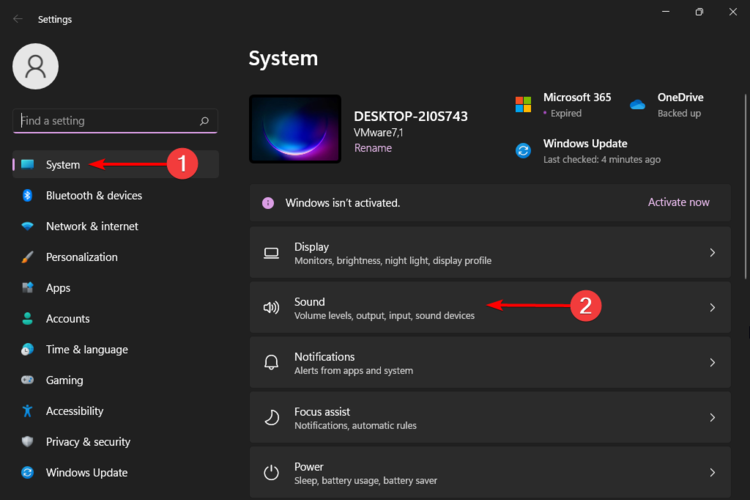
- अंतर्गत इनपुट, चुनना LOGITECH.
- बगल में स्थित ड्रॉप-डाउन मेनू पर क्लिक करें डिफ़ॉल्ट साउंड डिवाइस के रूप में सेट करें और चुनें ऑडियो के लिए डिफ़ॉल्ट के रूप में उपयोग करें.
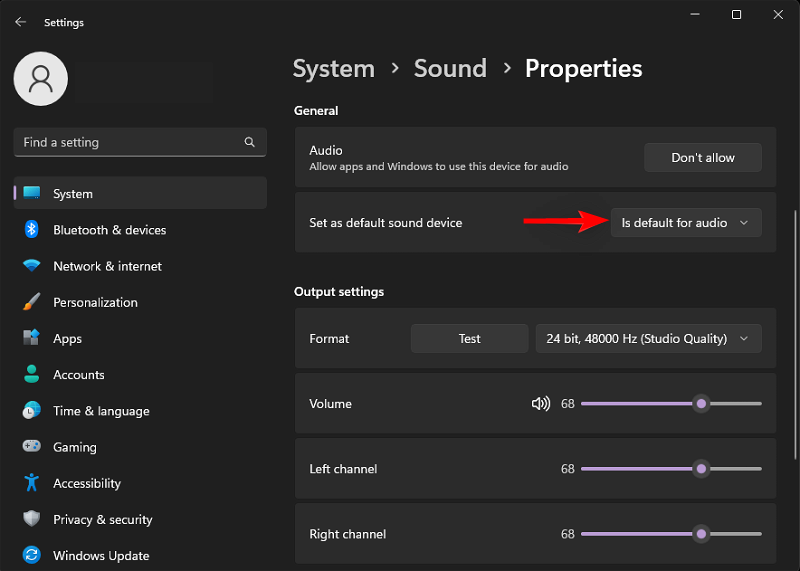
2. माइक की अनुमति दें
- मारो खिड़कियाँ कुंजी और चयन करें समायोजन.

- का चयन करें निजता एवं सुरक्षा बाएँ फलक में टैब।

- नीचे स्क्रॉल करें ऐप्स अनुमतियां अनुभाग और क्लिक करें माइक्रोफ़ोन.
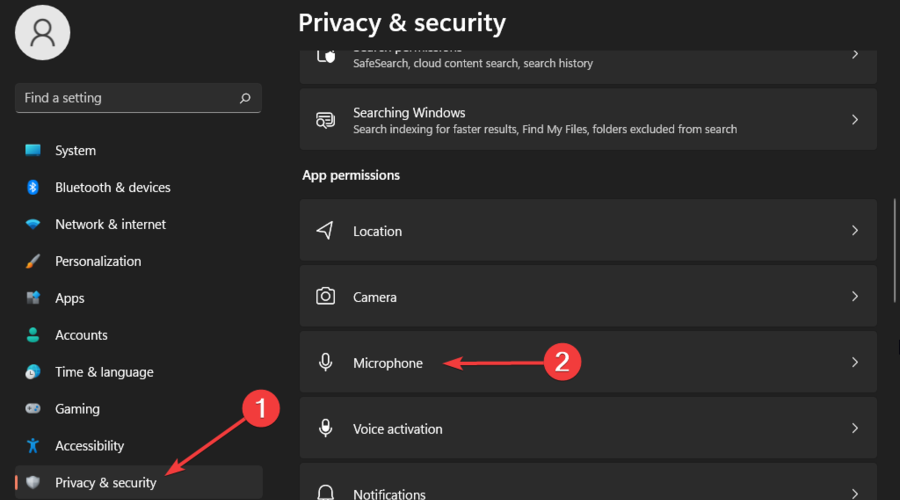
- सुनिश्चित करें माइक्रोफोन का उपयोगविकल्प और ऐप्स को अपना माइक्रोफ़ोन एक्सेस करने दें चालू पर सेट हैं।
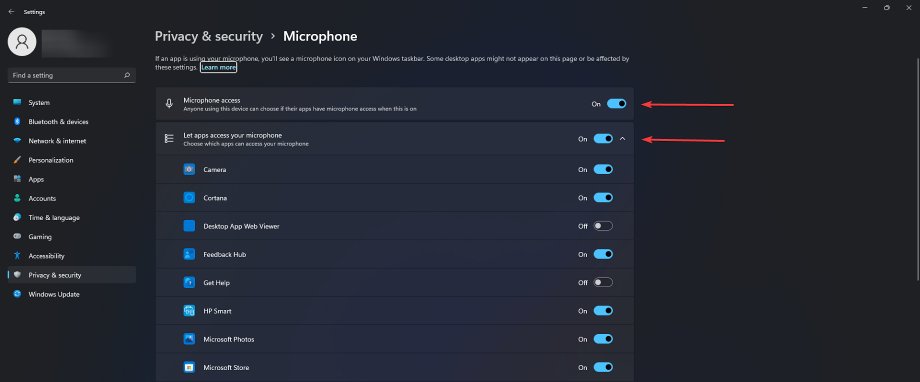
3. लॉजिटेक ड्राइवरों को अपडेट करें
- दबाओ खिड़कियाँ कुंजी प्रकार डिवाइस मैनेजर सर्च बार में और क्लिक करें खुला.

- इसका विस्तार करें ध्वनि, वीडियो और गेम नियंत्रक खंड, का पता लगाएं लॉजिटेक G430, राइट-क्लिक करें और चुनें ड्राइवर अपडेट करें.
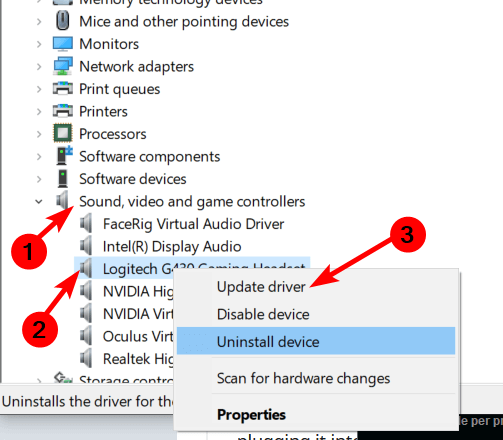
- चुनना ड्राइवरों के लिए स्वचालित रूप से खोजें.

विशेषज्ञ युक्ति:
प्रायोजित
कुछ पीसी मुद्दों से निपटना कठिन होता है, खासकर जब यह दूषित रिपॉजिटरी या लापता विंडोज फाइलों की बात आती है। अगर आपको किसी त्रुटि को ठीक करने में परेशानी हो रही है, तो आपका सिस्टम आंशिक रूप से खराब हो सकता है।
हम रेस्टोरो को स्थापित करने की सलाह देते हैं, एक उपकरण जो आपकी मशीन को स्कैन करेगा और यह पहचान करेगा कि गलती क्या है।
यहाँ क्लिक करें डाउनलोड करने और मरम्मत शुरू करने के लिए।
वैकल्पिक रूप से, आप अपने लिए ड्राइवरों को अपडेट करने के लिए एक तृतीय-पक्ष टूल का उपयोग करके अधिक सटीक और तेज विधि का विकल्प चुन सकते हैं।
DriverFix एक प्रोग्राम है जो आपको अपने लॉजिटेक हेडसेट माइक ड्राइवर को अपडेट करने में मदद कर सकता है। यह न केवल ड्राइवर को अपडेट करता है, बल्कि यह आपके कंप्यूटर को अन्य पुराने ड्राइवरों के लिए भी स्कैन करता है।

ड्राइवर फिक्स
अपने ड्राइवरों के लिए नवीनतम अपडेट खोजने में आपकी मदद करने के लिए एक ठोस डेटाबेस के साथ शानदार सॉफ्टवेयर।
4. ध्वनि समस्या निवारक चलाएँ
- दबाओ खिड़कियाँ कुंजी और चयन करें समायोजन.

- चुनना प्रणाली फिर क्लिक करें समस्याओं का निवारण बाएँ फलक पर।
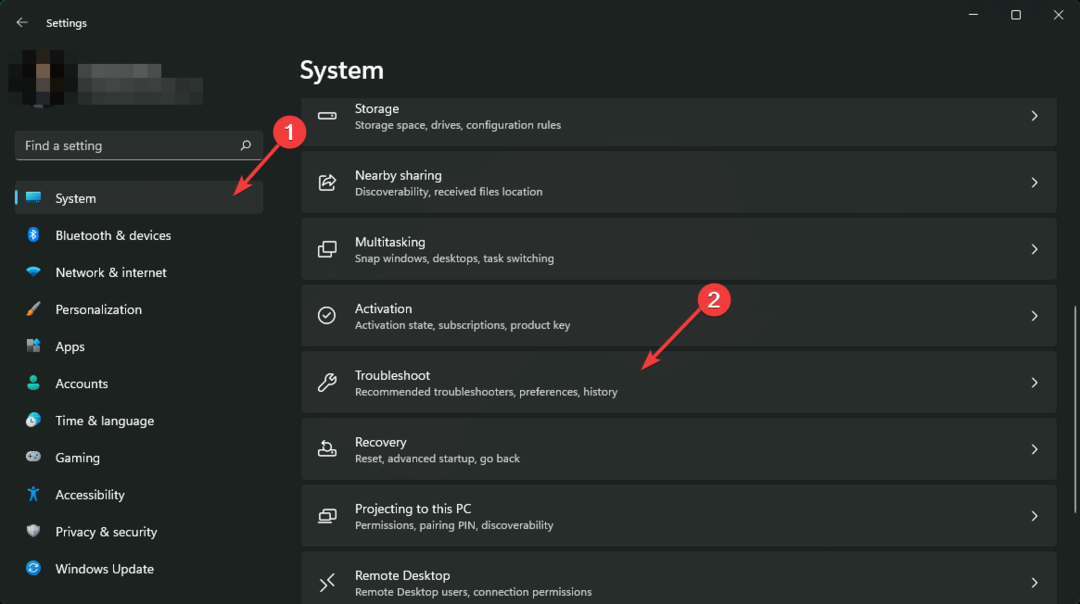
- पर क्लिक करें अन्य समस्या निवारक.

- नीचे स्क्रॉल करें रिकॉर्डिंग ऑडियो अनुभाग, फिर पर क्लिक करें दौड़ना बटन।
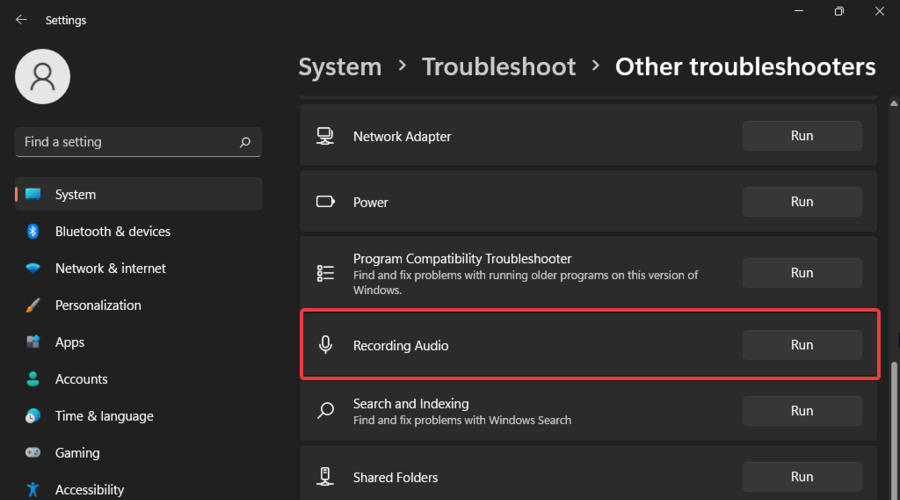
5. हाल के विंडोज अपडेट को अनइंस्टॉल करें
- दबाओ खिड़कियाँ + मैं कुंजी एक साथ खोलने के लिए समायोजन.

- पर जाए विंडोज अपडेट और जाएं अद्यतन इतिहास.
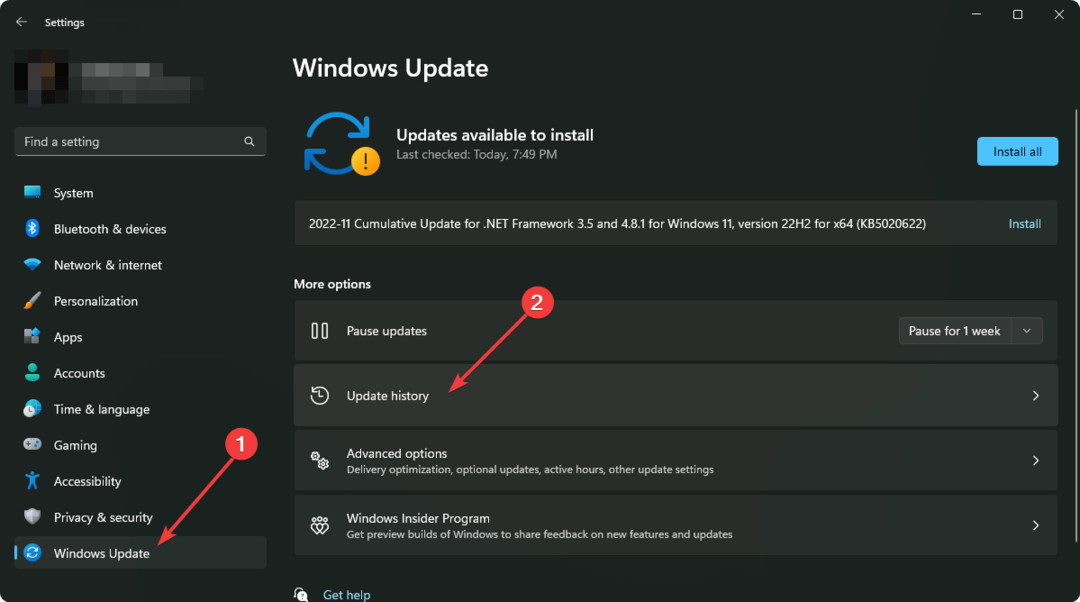
- पर क्लिक करें अपडेट अनइंस्टॉल करें.
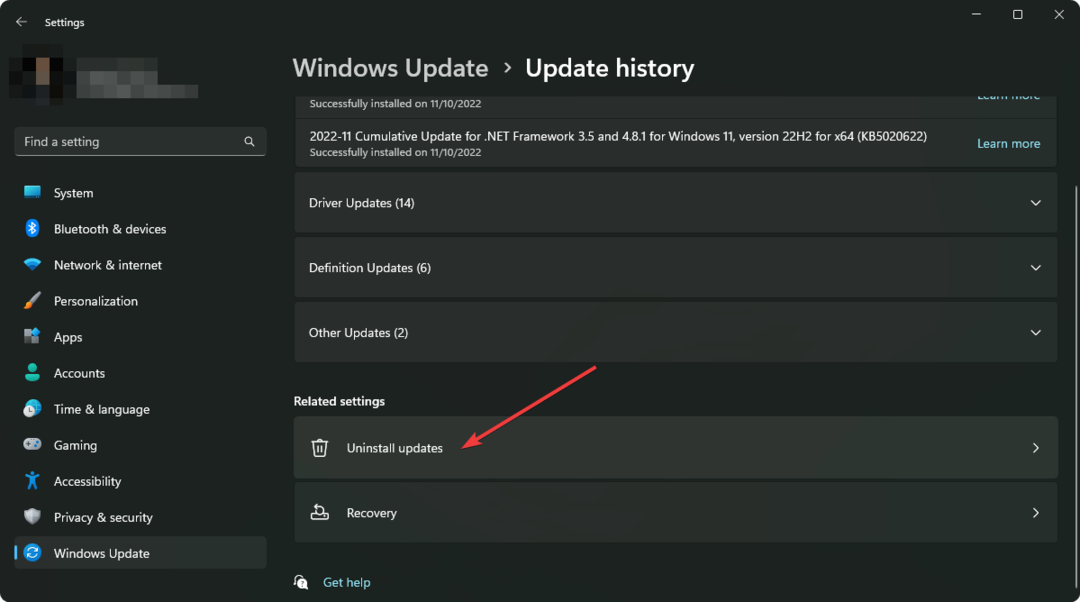
- सबसे हालिया अपडेट का चयन करें और फिर क्लिक करें स्थापना रद्द करें.
- लैपटॉप कीबोर्ड को अक्षम करें: इसे 9 चरणों में आसानी से कैसे करें I
- एप्सन प्रिंटर एरर 1131: यह क्या है और इसे कैसे ठीक करें
- विंडोज 10 पर स्पीकर काम नहीं कर रहे हैं: साउंड बैक पाने के 12 तरीके
- माउस स्क्रीन के बीच में फंस गया है? यहाँ क्या करना है
- स्थानीय प्रिंट स्पूलर सेवा नहीं चल रही है: इसे ठीक करने के 8 तरीके
यदि इनमें से कोई भी तरीका आपके लिए काम नहीं करता है, तो इस बात की संभावना है कि आपका लॉजिटेक G430 हेडसेट टूट गया है। आपको दूसरा खरीदना या अन्य ब्रांड तलाशने की आवश्यकता हो सकती है।
हमारे पास से एक शानदार संग्रह है क्रॉस-प्लेटफ़ॉर्म हेडसेट को गेमिंग हेडसेट इसलिए अधिक विविधता के लिए हमारे लेख देखने में संकोच न करें।
एक अन्य उदाहरण में, उपयोगकर्ताओं को समस्या थी लॉजिटेक कीबोर्ड काम नहीं कर रहा है लेकिन चिंता न करें क्योंकि हमने पहले ही अपने गाइड में सुधारों को शामिल कर लिया है।
क्या आप किसी अन्य अतिरिक्त समाधान के बारे में जानते हैं जिसका आपने यहां उल्लेख नहीं किया है लेकिन नीचे टिप्पणी अनुभाग में आपके लिए काम किया है।
अभी भी समस्या है? उन्हें इस टूल से ठीक करें:
प्रायोजित
यदि ऊपर दी गई सलाहों से आपकी समस्या का समाधान नहीं हुआ है, तो आपके पीसी में विंडोज़ की गंभीर समस्याएँ आ सकती हैं। हम अनुशंसा करते हैं इस पीसी मरम्मत उपकरण को डाउनलोड करना (TrustPilot.com पर बढ़िया रेटेड) उन्हें आसानी से संबोधित करने के लिए। स्थापना के बाद, बस क्लिक करें स्कैन शुरू करें बटन और फिर दबाएं सभी की मरम्मत।


